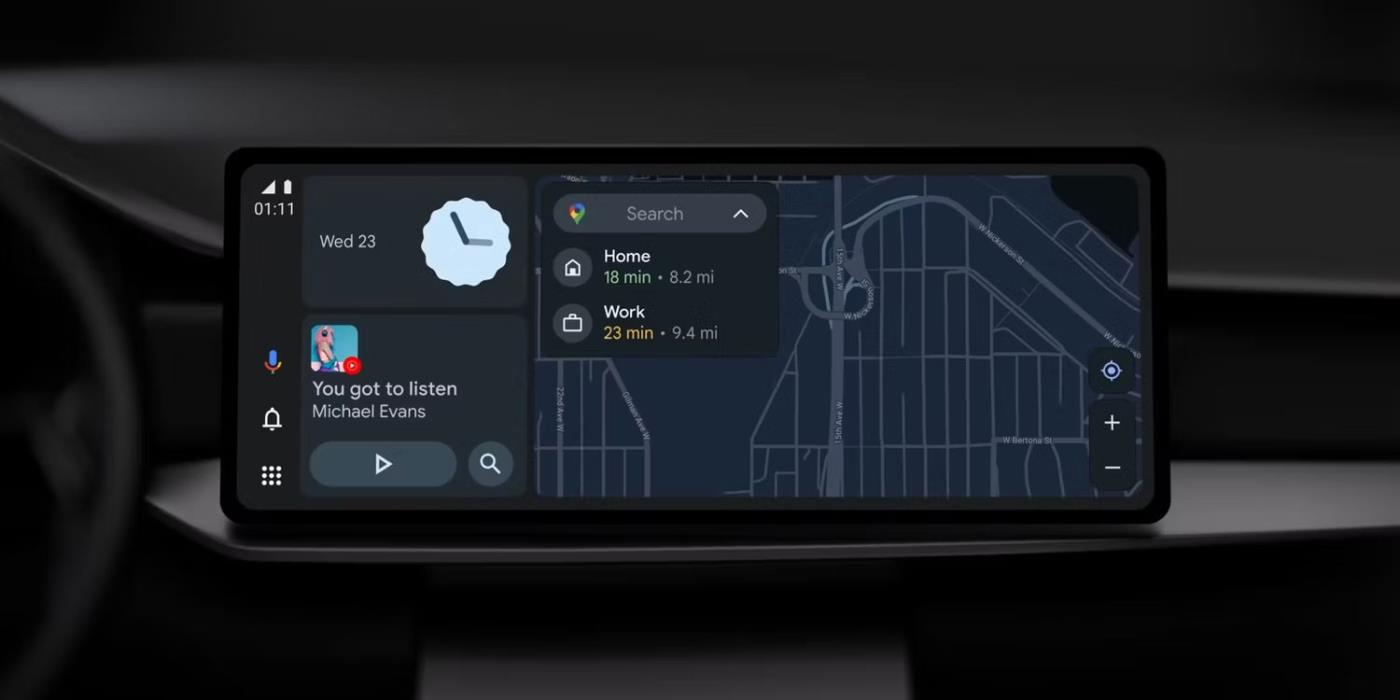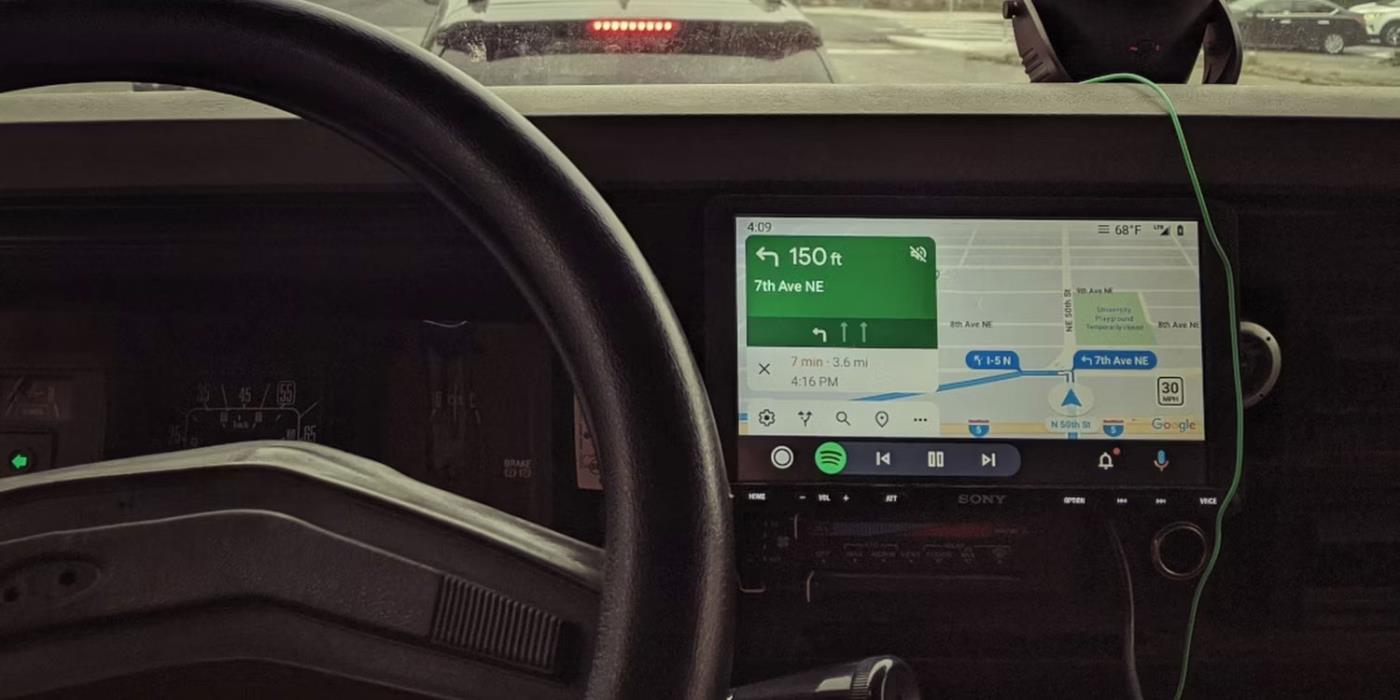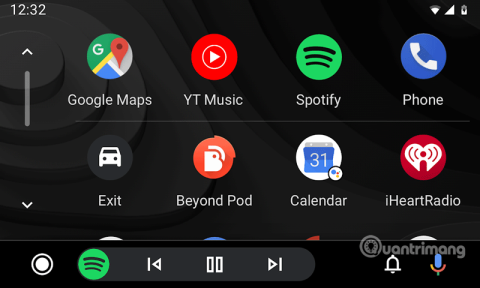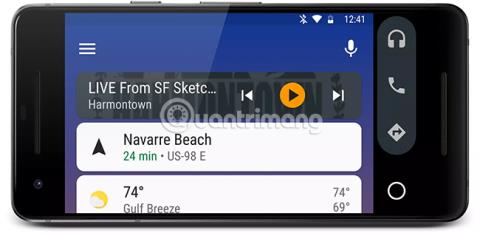Jos haluat navigoida ajon aikana, hyvä uutinen on, että Android-älypuhelimet tukevat navigointia helpottavia sovelluksia. Googlen sovellukset ajoneuvonavigointiin älypuhelimellasi ovat Android Auto ja Google Assistant ajotila. Molemmilla sovelluksilla on sama tavoite, mutta ne on suunniteltu eri tavalla.
Joten mitä eroa on Android Auton ja Google Assistantin ajotilan välillä? Opitaanpa tarkemmin seuraavan artikkelin kautta!
Erot Android Auton ja Google Assistantin ajotilan välillä
Esteettömyys

Nyt kun Android Auto -sovellustila älypuhelinnäytöille ei enää toimi Androidissa, sinulla ei ole muuta vaihtoehtoa kuin käyttää Google Assistant -ajotilaa, jos sitä ei ole yhdistetty autosi näytön kojelautaan.
On syytä huomata, että Google Assistant -ajotila on saatavilla useammissa maissa kuin Android Auto. Kuitenkin, kun Google Assistant -ajotila esiteltiin ensimmäisen kerran, se oli saatavilla vain joissakin maissa, mutta nyt se on esiasennettu kaikkiin älypuhelimiin.
Sekä Android Auto että Google Assistantin ajotila voivat käynnistyä automaattisesti, jos ne havaitsevat, että olet liikkuvassa autossa, mutta sinun on otettava tämä asetus käyttöön. Vastaavasti voit määrittää Google Assistantin ja Android Auton ajotilat käynnistymään automaattisesti, kun yhdistät Android Auton autosi Bluetoothiin.
Käyttöliittymä
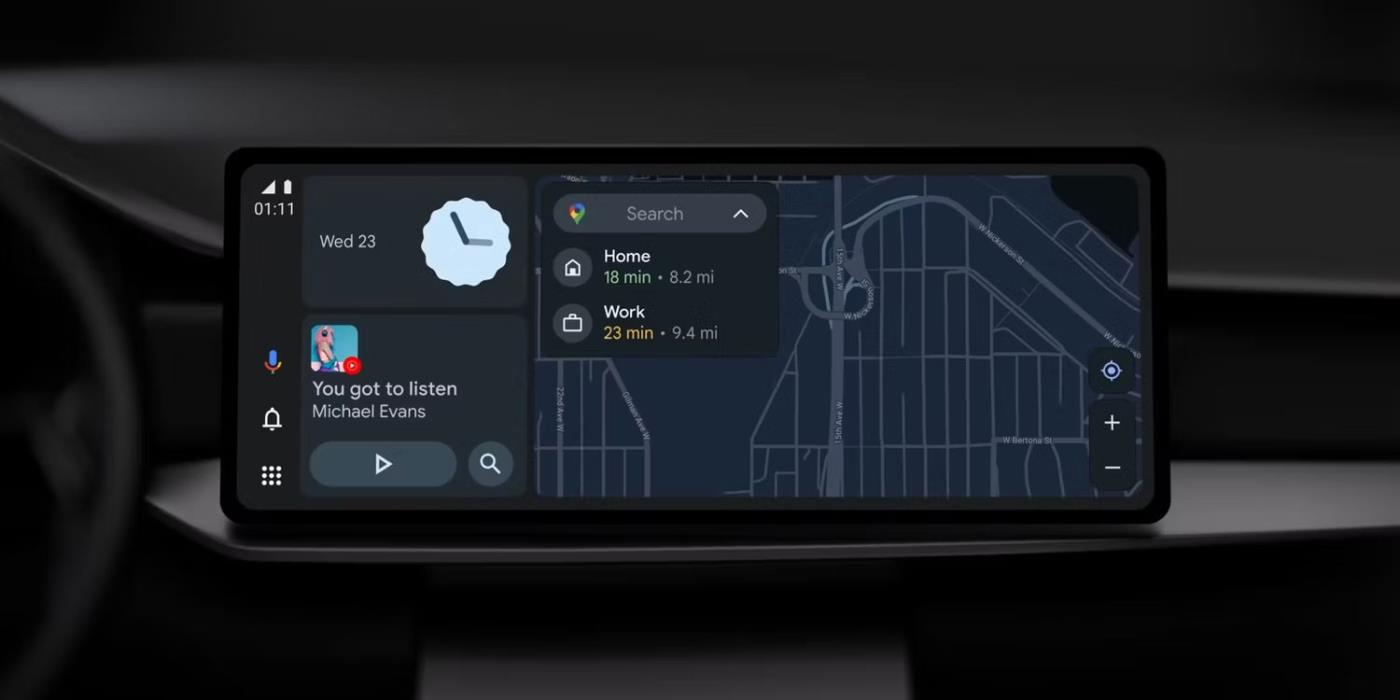
Android Auto infotainment-järjestelmässä
Vaikka sekä Google Assistantilla että Android Autolla on sama tarkoitus, niillä on hieman erilaiset käyttöliittymät. Google Assistantin ajotilan käyttöliittymä on suunniteltu uudelleen, ja siinä on vähemmän vaihtoehtoja ja suurempi kortti, joten se näyttää vähemmän sekavalta kuin Android Auto. Lisäksi Google Assistantin ajotila sisältää vain multimediasovellukset (Spotify, YouTube Music, VLC, Podcast jne.), Google Mapsin, tekstiviestit ja puheluvaihtoehdot.
Android Auto tukee useimpia älypuhelimeesi asennettuja sovelluksia, mukaan lukien WhatsApp, YouTube, Calendar, Telegram, Google Chrome ja muut kolmannen osapuolen navigointisovellukset, kuten Waze, Samsung Maps ja TomTom Go. Jos kuitenkin käytät Google Assistantin ajotilaa, voit navigoida vain Google Mapsissa.
On toinenkin tapa käyttää muita sovelluksia, kuten WhatsAppia ja Google Chromea älypuhelimellasi, kun Google Assistant -ajotila on käynnissä taustalla. Käyttöliittymä priorisoi äänikomennot ja -ohjeet, joten voit ajaa irrottamatta käsiäsi ratista. Voit kuitenkin ohjata Google Assistantin ajotilan käyttöliittymää sormillasi.
Google Assistant -sovellus voidaan aktivoida Android Autossa, mutta se ei integroidu Google Assistantin ajotilaa yhtenäisempään käyttöliittymään.
Suurin ero tässä on, että Android Autoa saa käyttää vain, jos se on yhteensopiva autosi infotainment-järjestelmän kanssa. Google Assistant -ajotila puolestaan on suunniteltu käytettäväksi yksinkertaiseen navigointiin älypuhelimen näytöllä äänikomentojen ollessa käytössä. Jos haluat lisätietoja muista Android Auto -vaihtoehdoista, voit harkita Apple CarPlayta ja MirrorLinkiä.
Kumpi on parempi ajotila Android Auto tai Google Assistant?
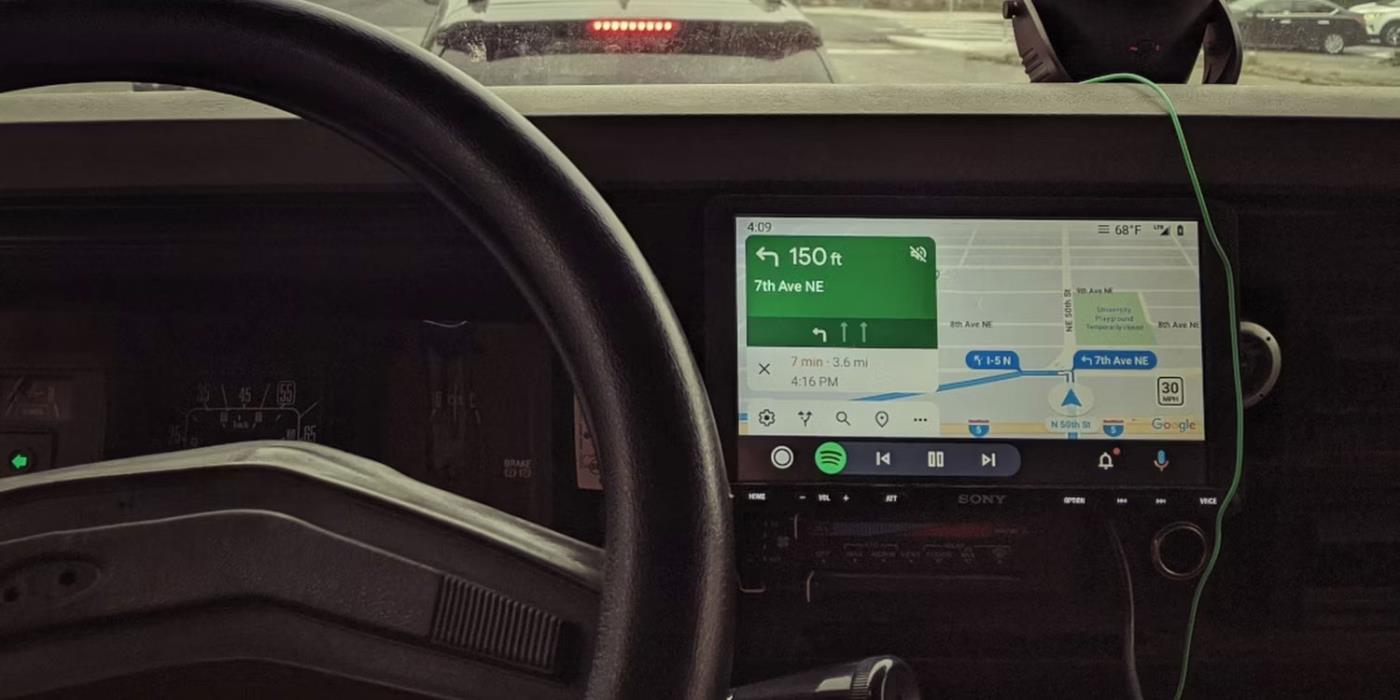
Auton kojelauta Android Auto -näytön infotainmentilla
Google Assistant -ajotila häiritsee kuljettajaa vähemmän kuin Android Auto, koska voit ohjata kaikkea äänelläsi. Siinä on myös minimalistinen käyttöliittymä, jossa on perussovelluksia, jotka eivät häiritse kuljettajaa.
Android Auto tarjoaa kuitenkin enemmän sovelluksia ja vaihtoehtoja kuin Google Assistantin ajotila. Tämä tarkoittaa, että et rajoitu Google Mapsiin, vaan voit käyttää muita navigointisovelluksia, kuten Wazea Android Autossa. On hienoa, että voit suoratoistaa Android Auton autosi suuremmalle näytölle ja jopa aktivoida Google Assistantin, jota voit jatkaa taustalla.
Jos sinun on kuitenkin valittava, valitse Android Auto Google Assistantin ajotilan sijaan, koska se tarjoaa enemmän toimintoja. Toinen syy on se, että voit joutua oikeudellisiin ongelmiin joissain paikoissa, jos käytät älypuhelinta ajon aikana, vaikka käyttäisit Google Assistant -ajotilaa.
Lisäksi Google keskittyy Android Automotiveen, joka eroaa Android Autosta ja tulee esiasennettuna ajoneuvoihin, jolloin autonvalmistajat voivat muokata.